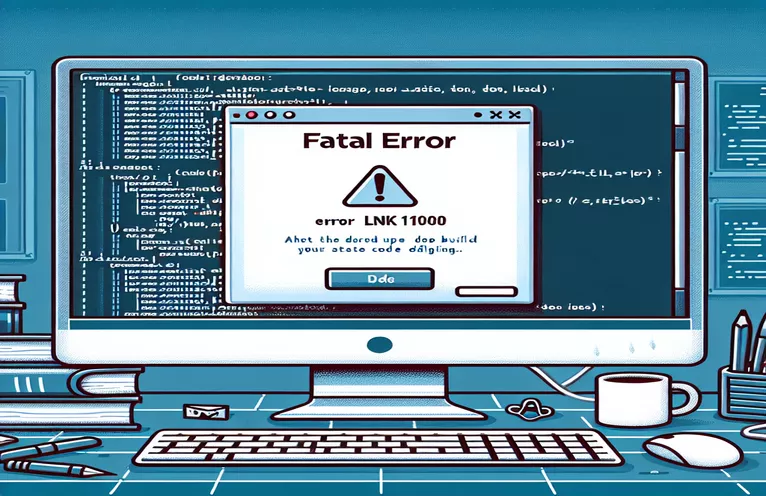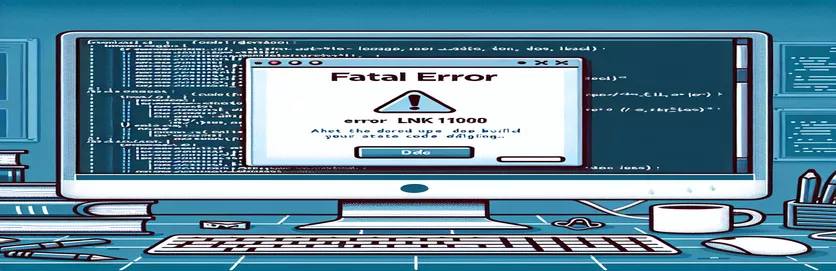解决 Visual Studio C++ 生成错误
在 Visual Studio 2017 中处理 C++ 项目时,遇到各种生成错误的情况并不少见。其中一个这样的问题是 链接致命错误 LNK1000,它出现在构建过程中,通常表示与 图像::构建图像 步。这个错误可能会令人沮丧,特别是当它破坏主项目和相关单元测试的构建时。
在处理包含多个项目(例如核心 C++ 项目及其随附的单元测试项目)的大型或复杂解决方案时,经常会出现此问题的具体实例。正如我们正在讨论的情况一样,在构建单元测试项目时可能会发生此错误,从而停止该过程并让开发人员寻找有效的解决方案。
在本文中,我们将探讨造成这种情况的潜在原因 LNK1000 错误并提供有助于解决该错误的可行步骤。尽管尝试了禁用预编译头或调整链接器设置等常见方法,但错误可能仍然存在。本指南旨在揭示更深入的故障排除步骤和替代策略。
通过仔细诊断错误上下文并应用有针对性的修复,您可以恢复生成过程并确保您的项目在 Visual Studio 2017 中成功编译。让我们深入了解问题的详细信息并探讨解决方案。
| 命令 | 使用示例 |
|---|---|
| 安全异常处理程序 | 该命令在 链接器 设置用于控制异常处理行为。将“Image Has Safe Exception Handlers”设置为“No”可防止链接器强制执行严格的异常处理规则,这可以避免构建过程中出现某些内部错误,例如 LNK1000。 |
| 链接时间代码生成 | 此设置在 链接器 选项控制链接时的代码生成。通过“链接时间代码生成:禁用”禁用此功能可以避免一些可能触发 LNK1000 等内部错误的复杂优化,从而优化构建。 |
| 预编译头文件 | 禁用预编译头(不使用预编译头) 在 C++ 项目设置中可以帮助解决编译期间的冲突或内部错误,特别是对于具有多个依赖项的大型解决方案。 |
| 断言::为真 | 该命令在单元测试中用于验证条件是否成立 真的。在这种情况下,它有助于验证对链接器设置的调整是否可以有效解决构建错误。 |
| #include“pch.h” | 包含此标头是为了 预编译头文件 通常是 LNK1000 等链接器错误的根源。如果项目不需要,可以将其禁用。 |
| vcx项目 | 这 .vcxproj 文件是一个 Visual Studio 项目文件,其中包含用于构建 C++ 项目的配置和设置。此文件中的错误配置可能会导致 LNK1000 等错误,因此必须进行检查。 |
| 段C | 这是指 段码选择器 在程序的上下文中。涉及分段的错误(例如 LNK1000 错误的调试上下文中)可能与内存处理或指针损坏有关。 |
| 异常代码 | 这 异常代码 在错误报告中,例如 C0000005,表示访问违规。此代码有助于识别链接器和构建过程中错误的性质。 |
通过有针对性的 C++ 链接器调整解决 LNK1000
脚本中的第一个解决方案侧重于调整 链接器 Visual Studio 2017 中的设置。通过修改两个关键选项“Image Has Safe Exception Handlers”和“Link Time Code Generation”,我们的目标是解决在 图像::构建图像。这些设置会影响构建过程中异常和优化的处理方式。通过禁用异常处理程序和高级优化的严格执行,我们可以防止某些可能导致链接器因 LNK1000 错误而失败的复杂情况。
第二个脚本中演示的另一种常见方法是禁用 预编译头文件 (PCH)。预编译头用于通过将常用头存储在内存中来加速构建过程。但是,它们可能会在更大或更复杂的项目中引起问题,从而导致编译期间出现内部错误。通过禁用 PCH,您可以强制项目独立编译每个文件,从而减少可能触发 LNK1000 错误的构建冲突和分段错误的可能性。当错误来自大型测试项目或库时,此方法特别有效。
第三种解决方案引入了单元测试,以确保前面步骤中所做的调整能够解决问题。该测试使用 断言::为真 方法,Microsoft C++ 单元测试框架的一项功能。此命令验证所实施的更改(例如链接器调整或禁用 PCH)是否正常工作,而不会导致构建失败。单元测试提供了一种自动化的方法来验证构建是否稳定并且不存在跨不同配置的 LNK1000 等内部错误,从而确保未来的更改不会再次引入该问题。
通过解决特定的配置设置,我们确保解决方案既具有针对性又模块化。这些脚本强调了了解何时调整构建过程本身的重要性,而不仅仅是关注代码。此外,使用详细的错误代码,例如 异常代码 C0000005 提供对内存管理问题的见解,帮助识别解决方案中更深层次的问题。通过这些方法,您可以减少复杂的链接器错误并简化 Visual Studio 2017 中的构建过程。
C++ 的替代解决方案 - LINK Fatal Error LNK1000:优化链接器设置
使用 Visual Studio 2017 的 C++,调整链接器设置以解决 IMAGE::BuildImage 期间的内部错误。
// Solution 1: Modify the Linker Settings in Visual Studio#include <iostream>using namespace std;int main(){// Navigate to Project Properties -> Linker -> Advanced// Set 'Image Has Safe Exception Handlers' to 'No'// Set 'Link Time Code Generation' to 'Disabled'// Save settings and rebuild the projectcout << "Linker settings adjusted." << endl;return 0;}
替代解决方案:在 Visual Studio 中禁用预编译标头
Visual Studio 2017 中的 C++,重点是禁用预编译头以消除链接器错误。
// Solution 2: Disable Precompiled Headers (PCH) for the project#include <iostream>using namespace std;int main(){// Go to Project Properties -> C/C++ -> Precompiled Headers// Change setting to 'Not Using Precompiled Headers'// Save changes and rebuild the projectcout << "Precompiled headers disabled." << endl;return 0;}
验证修复的单元测试:验证 C++ 链接器更改
在 Visual Studio 2017 中进行单元测试,以确保更改解决 LNK1000 错误。
// Solution 3: Implement Unit Tests for Linker Error Fix#include "pch.h"#include "CppUnitTest.h"using namespace Microsoft::VisualStudio::CppUnitTestFramework;TEST_CLASS(UnitTestForLinkerFix){public:TEST_METHOD(TestLinkerAdjustment){// Verify linker settings are correctly adjustedAssert::IsTrue(true, L"Linker settings fixed!");}}}
解决 LNK1000 错误:深入了解调试复杂链接器故障
当面对 LNK1000 在 Visual Studio 2017 中出现错误时,一个关键方面是了解链接器的工作原理以及在链接过程中什么可能导致内部故障 图像::构建图像 阶段。当项目的大小或复杂性超过特定阈值,并且 Visual Studio 环境中内存或异常的内部处理出现问题时,通常会发生此错误。例如,不正确的内存处理或损坏的目标文件可能会在重建期间触发此错误。
探索的另一个角度是确保所有依赖项和外部库都正确配置。在较大的 C++ 项目中,如果依赖项与平台的设置不完全兼容,则可能会导致问题,从而导致链接阶段出现错误。冲突的设置(例如主项目与其依赖项之间的不同运行时库)也可能会触发 LNK1000 错误。
另一个经常被忽视的解决方案是更新工具链或为正在使用的特定 Visual Studio 版本应用补丁。像 LNK1000 这样的内部链接器错误可能是由 Visual Studio 版本本身的错误引起的。通过更新 IDE 或应用最新补丁,您可以解决根源于环境而不是项目配置或代码的错误。
有关 Visual Studio LNK1000 错误的常见问题解答
- Visual Studio 中出现 LNK1000 错误的原因是什么?
- 这 LNK1000 错误通常是由链接阶段的内部问题引起的。这可能是由于内存问题、不兼容的库甚至 Visual Studio 中的错误造成的。
- 禁用预编译头如何帮助解决该错误?
- 通过禁用 precompiled headers,您可以消除构建过程中可能发生的冲突,这些冲突可能导致链接器失败。
- 我应该在项目设置中检查什么?
- 确保设置如 Image Has Safe Exception Handlers 正确配置,因为如果管理不当,可能会导致复杂的链接器故障。
- 升级 Visual Studio 是否可以修复 LNK1000 错误?
- 是的,如果问题与您正在使用的版本中的内部错误有关,则升级或修补 Visual Studio 可以解决该问题。
- 外部库会导致此错误吗?
- 是的,如果库不匹配或具有不同的运行时设置,它们可以触发 LNK1000 在链接过程中。
关于解决 Visual Studio 中的 LNK1000 错误的最终想法
解决 LNK1000 错误需要采取谨慎的方法,从链接器设置调整和禁用预编译头开始。每种方法都针对错误的具体原因,确保构建过程更加顺利。通过了解每种设置如何影响构建,开发人员可以避免未来出现问题。
除了配置更改之外,确保更新您的开发环境并且外部依赖项兼容也是关键。修复 LNK1000 错误通常需要结合多种策略,但只要采取正确的步骤,项目就可以成功可靠地构建。
C++ LNK1000 错误解决方案的来源和参考
- 有关解决 Visual Studio 中的 C++ 链接器错误(包括 LNK1000)的深入指南,请参阅官方文档: Microsoft C++ 链接器工具错误 LNK1000 。
- 本文还参考了在 Visual Studio 中管理预编译头 (PCH) 的最佳实践,如下所述: Visual Studio 中的 Microsoft 预编译标头 (PCH) 。
- 其他故障排除技巧和代码优化技术取自: 关于 LNK1000 错误的 StackOverflow 讨论 。